红米Book 14 Ⅱ笔记本重装win11系统教程
红米Book 14 Ⅱ是一款商用办公笔记本电脑,这款电脑搭载了intel 第10代酷睿i5处理器以及性能级独立显卡,能够满足用户们日常办公使用需求,那么红米Book 14 Ⅱ笔记本如何重装win11系统呢?下面为大家分享红米Book 14 Ⅱ笔记本重装win11系统的操作教程。

更新日期:2022-09-01
来源:系统部落
小米笔记本因性价比高,外观精致,受到不少用户的喜欢。但是遇到问题故障,还是需要重装系统。那么小米笔记本怎么设置U盘启动?下面小编就给大家分享一下小米笔记本设置U盘启动的方法教程。
小米笔记本U盘启动教程:
方法一:UEFI模式U盘启动(注:需要U盘启动盘也是UEFI的)
1、开机过程中不停按F2进入BIOS设置,光标移动到Security,点击Set Supervisor Password设置一个BIOS密码,输入两次相同的密码,点击YES保存;
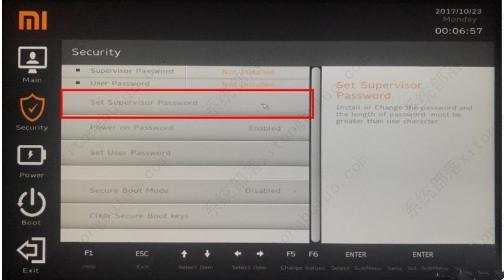
2、然后选择Secure Boot Mode,将Enabled改成Disabled,关闭安全启动;
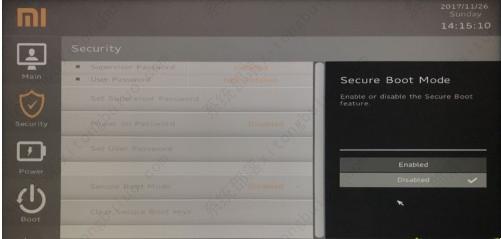
3、关闭安全启动之后,才能识别到U盘启动盘;

4、按F10保存重启,重启过程中按F12,调出Boot Manager启动项菜单,选择EIF USB Device回车即可进入U盘启动盘。
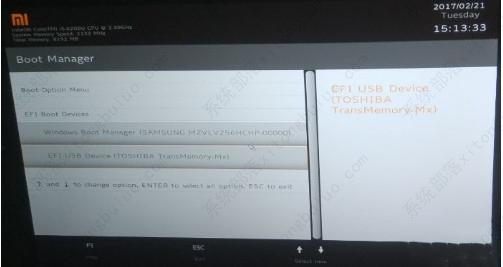
方法二:legacy模式U盘启动设置
1、如果要在legacy模式下,则在Boot下,选择Boot Mode;
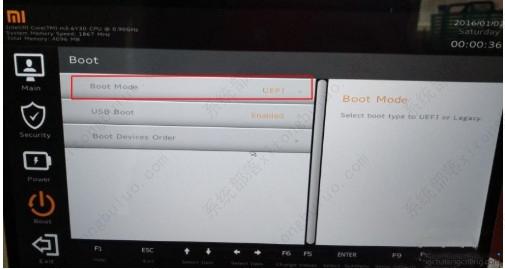
2、将Boot Mode改成legacy模式;
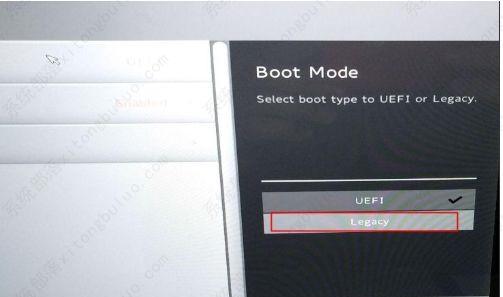
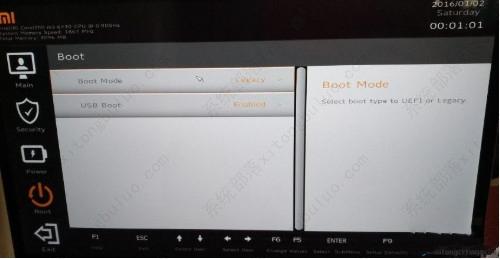
3、按F10保存重启,或者在Exit,选择Exit Saving Changes,点击Yes,重启;
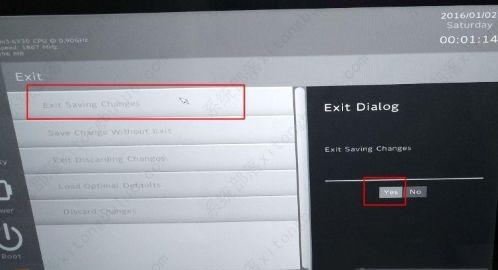
4、重启过程中按F12调出启动菜单,这时候显示的是legacy模式的usb启动项,选择usb设备回车即可。
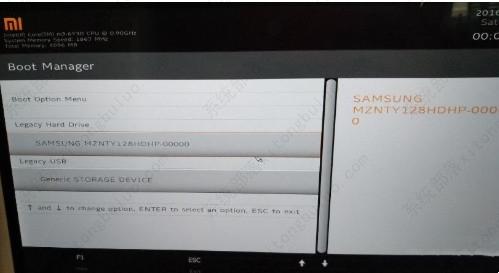
红米Book 14 Ⅱ笔记本重装win11系统教程
红米Book 14 Ⅱ是一款商用办公笔记本电脑,这款电脑搭载了intel 第10代酷睿i5处理器以及性能级独立显卡,能够满足用户们日常办公使用需求,那么红米Book 14 Ⅱ笔记本如何重装win11系统呢?下面为大家分享红米Book 14 Ⅱ笔记本重装win11系统的操作教程。

红米Book锐龙版笔记本一键重装win7系统教程
红米Book锐龙版是一款家用笔记本电脑,这款电脑搭载了amd ryzen 7 3000系列处理器以及性能级独立显卡,能够满足用户们日常娱乐使用需求,那么红米Book锐龙版笔记本如何一键重装win7系统呢?下面为大家分享红米Book锐龙版笔记本一键重装win7系统的操作教程。

小米Book Pro 14笔记本安装win10系统教程
小米Book Pro 14是一款商用办公笔记本电脑,这款电脑搭载了英特尔第12代酷睿i5处理器以及性能级独立显卡,能够满足用户们日常办公使用需求,那么小米Book Pro 14笔记本怎么安装win10系统呢?下面为大家分享小米Book Pro 14笔记本安装win10系统的操作教程。

小米Book Pro 16笔记本安装win7系统教程
小米Book Pro 16是一款商用办公笔记本电脑,这款电脑搭载了英特尔第12代酷睿i5处理器以及性能级独立显卡,能够满足用户们日常办公使用需求,那么小米Book Pro 16笔记本如何安装win7系统呢?今天为大家分享小米Book Pro 16笔记本装win7系统的操作教程。

红米Book 14增强版笔记本安装win10系统教程
红米Book 14增强版是一款娱乐影音笔记本电脑,这款电脑搭载了英特尔第10代酷睿i7处理器以及发烧级独立显卡,能够满足用户们日常娱乐使用需求,那么红米Book 14增强版笔记本如何使用u盘安装win10系统呢?今天为大家分享红米Book 14增强版笔记本使用u盘安装win10系统的操作教程。

红米Book 16笔记本一键安装win11系统教程
红米Book 16是一款商务办公笔记本电脑,这款电脑搭载了英特尔第10代酷睿i7处理器以及性能级核芯显卡,能够满足用户们日常办公使用需求,那么红米Book 16笔记本如何使用一键安装win11系统呢?今天为大家分享红米Book 16笔记本一键安装win11系统的操作教程。

红米Book Pro 15笔记本安装win11系统教程
红米Book Pro 15是一款家用型笔记本电脑,这款电脑搭载了英特尔第12代酷睿i5处理器以及性能级独立显卡,能够满足用户们日常娱乐使用需求,那么红米Book Pro 15笔记本怎么安装win11系统呢?今天为大家分享红米Book Pro 15笔记本安装win11系统的操作教程。

红米Redmi G 游戏本重装win11系统教程
红米Redmi G 游戏本是一款娱乐影音笔记本电脑,采用了intel第10代酷睿i7处理器以及发烧级核芯显卡,能够满足用户们有着不错的娱乐体验,那么红米Redmi G 游戏本怎么重装win11系统呢?下面为大家介绍红米Redmi G 游戏本重装win11系统的操作方法。

红米Book Pro 15 锐龙版笔记本安装win7系统教程
红米Book Pro 15 锐龙版是一款商用办公笔记本电脑,这款电脑搭载了amd ryzen 7 5000系列处理器以及发烧级独立显卡,能够满足用户们日常办公使用需求,那么红米Book Pro 15 锐龙版笔记本怎么安装win7系统呢?今天为大家分享红米Book Pro 15 锐龙版笔记本装win7系统的操作教程。

红米G 游戏本一键重装win7系统教程
红米G 游戏本是一款家用型笔记本电脑,这款电脑搭载了英特尔第10代酷睿i7处理器以及发烧级核芯显卡,能够满足用户们日常娱乐使用需求,那么红米G 游戏本如何一键重装win7系统呢?今天为大家分享红米G 游戏本一键重装win7系统的操作教程。

小米笔记本 Pro X 14笔记本重装win7系统教程
小米笔记本 Pro X 14是一款商用型办公笔记本电脑,采用了intel第十一代酷睿i7处理器以及性能级独立显卡,可以满足用户们日常办公使用需求,那么小米笔记本 Pro X 14笔记本怎么重装win7系统呢?下面为大家介绍小米笔记本 Pro X 14笔记本u盘装win7系统的操作方法。

红米G Pro 游戏本 12代酷睿版安装win10系统教程
红米G Pro 游戏本 12代酷睿版是一款娱乐影音笔记本电脑,这款电脑搭载了英特尔第12代酷睿i7处理器以及性能级独立显卡,能够满足用户们日常娱乐使用需求,那么红米G Pro 游戏本 12代酷睿版如何安装win10系统呢?今天为大家分享红米G Pro 游戏本 12代酷睿版安装win10系统的操作教程。

Redmi Book 14增强版笔记本重装win11系统教程
Redmi Book 14增强版是一款性能非常不错的娱乐型便携笔记本电脑,采用了intel酷睿第十代i7处理器以及发烧级独立显卡,能够让用户们有着不错的游戏体验,那么Redmi Book 14增强版笔记本如何重装win11系统呢?下面为大家分享Redmi Book 14增强版笔记本重装win11系统的操作方法。

红米G 2022版笔记本安装win11系统教程
红米G 2022版是一款娱乐影音笔记本电脑,这款电脑搭载了英特尔第12代酷睿i5处理器以及性能级核芯显卡,能够让用户们有着不错的游戏体验,那么红米G 2022版笔记本怎么使用u盘安装win11系统呢?今天为大家分享红米G 2022版笔记本使用u盘安装win11系统的操作教程。

小米笔记本 Pro X 15笔记本一键重装win11系统教程
小米笔记本 Pro X 15是一款商务办公笔记本电脑,搭载了intel第十一代酷睿i7处理器以及性能级核芯显卡,能够让用户们有着不错的办公体验,那么小米笔记本 Pro X 15笔记本怎么一键重装win11系统呢?今天为大家介绍小米笔记本 Pro X 15笔记本一键重装win11系统的操作方法。
